ipconfig /release
和
ipconfig /renew
命令来刷新网络配置。对于系统更新,可以使用
wuauclt /update now
命令检查并安装最新的
Windows更新
。
一、网络恢复
1、 前提条件
管理员权限 :确保以超级管理员身份运行命令提示符(CMD)。
备份重要数据 :虽然 网络重置 一般不会导致数据丢失,但为防止意外情况,建议备份重要数据。
2、 操作步骤
打开命令提示符(CMD) :按下Win + R键,输入cmd,然后按回车键,或者在开始菜单中搜索cmd,右键点击命令提示符,选择“以管理员身份运行”。
执行网络重置命令 :在命令提示符窗口中,依次输入以下命令并按回车键执行:
netsh int ip reset
:重置IP设置,恢复到默认自动获取IP和DNS
服务器
地址。
netsh winsock reset
:修复网络配置及Winsock协议。
netsh winHTTP reset proxy
:解除代理设置。

netsh advfirewall reset
:重置防火墙设置。
ipconfig /flushdns
:清除DNS缓存。
3、 重启电脑 :等待所有命令执行完毕后,关闭命令提示符窗口,重启电脑使更改生效。
4、 注意事项
wifi配置 :网络重置不会影响WiFi的配置,但可能需要重新连接WiFi网络并重新输入密码。
系统兼容性 :以上命令适用于Win10、Win8、Win7以及Windows XP系统。
第三方驱动 :如果问题仍然存在,可以尝试使用第三方软件来安装或更新驱动程序。
二、系统更新
1、 通过服务管理器启用Windows更新
按下Win + R键,输入services.msc,然后按回车,打开服务管理器。
在服务列表中找到Windows Update服务。
右键点击该服务,选择“属性”。
在“启动类型”下拉菜单中,选择“自动(延迟启动)”或“自动”。
点击“应用”,然后点击“确定”,手动启动该服务,检查Windows更新是否恢复正常。
2、 使用组策略编辑器(适用于专业版及以上)
按下Win + R,输入gpedit.msc,按回车,打开组策略编辑器。
导航到“计算机配置”>“管理模板”>“Windows组件”>“Windows更新”。
在右侧找到“配置自动更新”,双击打开。
将其设置为“已启用”,并根据需要选择更新方式,如“自动下载并通知安装”。
点击“确定”保存设置,然后检查系统更新功能是否正常工作。
3、 通过注册表编辑器启用更新(需谨慎操作)
按下Win + R,输入regedit,按回车,打开注册表编辑器。
导航至以下路径:HKEY\_LOCAL\_MACHINE\\SOFTWARE\\Policies\\Microsoft\\Windows\\WindowsUpdate\\AU。
UseWUServer”键值为1,表示禁用了Windows更新服务器,将其值修改为0以重新启用系统更新。
如果没有此键值,右键点击空白处,选择“新建”>“DWORD(32位)值”,命名为“UseWUServer”,并将其值设置为0。
完成后关闭注册表编辑器,重启电脑,查看系统更新功能是否恢复。
4、 使用命令提示符手动启动Windows更新
以管理员身份打开命令提示符。
输入以下命令并回车:net start wuauserv,这将启动Windows更新服务。
接着输入:sc config wuauserv start= auto,这会将Windows更新服务设置为自动启动。
完成后,关闭命令提示符,检查系统更新功能。
三、相关问题与解答
1、 问:如果执行网络重置命令后网络问题仍未解决怎么办?
答:如果执行上述网络重置命令后网络问题仍未解决,可以尝试以下步骤:
确保网络适配器正常工作,可以通过设备管理器进行检查。
检查物理连接,如网线是否插好,路由器是否正常工作。
尝试禁用再启用网络适配器。
如果问题依旧存在,考虑重装网络驱动程序或联系技术支持。
2、 问:网络重置会影响哪些设置?
答:网络重置主要影响以下设置:
IP设置恢复到默认自动获取状态。
Winsock协议和TCP/IP协议栈被重置。
防火墙设置被重置。
DNS缓存被清除。
需要注意的是,网络重置不会删除浏览器历史记录、书签等个人数据,也不会影响已保存的WiFi密码。
到此,以上就是小编对于“ cmd网络恢复系统更新 ”的问题就介绍到这了,希望介绍的几点解答对大家有用,有任何问题和不懂的,欢迎各位朋友在评论区讨论,给我留言。
win10在安全模式下打不开更新,恢复怎么办
你好,取消自动进入安全模式的方法有以下几种,尝试看能否解决问题。 方式一:1、进入安全模式 2、到我的电脑,右键属性,高级,启动和故障管理。 3、设置里把系统失败里的自动从启动勾打掉。 4、进正常模式启动,系统会蓝屏,看蓝屏信息,看是那个文件的Crash,一般是驱动.5、针对情况卸掉驱动或者删掉驱动文件。 方式二:1 、关闭所有程序。 2 、在 Windows 任务栏上,单击“开始”>“运行”。 3 、在“打开”方框中,键入以下内容: msconfig 4 、单击“确定”。 5 、在“系统配置实用程序”中的“”选项卡上取消选中 /SAFEBOOT。 6、 单击“确定”。 7 、当要求重新启动计算机时,请单击“重新启动”。 能进入正常模式了。 方式三:Windows操作系统的“安全模式”功能在排除系统故障的时候可以起到不可忽视的作用,但是如果每次开机都进入安全模式,那就不正常了 1、有可能是中毒了,进入dos系统下查毒、杀毒即可。 2、如果没有查找到病毒,有可能是显卡驱动问题,把显示卡驱动程序覆盖了一遍,重新启动后也可恢复正常状态。 3、有可能是Shift键卡住了没有弹出来所导致,因为开机的时候按Shift键就可以进入“安全模式”。 把Shift弹出之后,系统就顺畅地进入正常模式了。 方式四:还是不行还原一下系统或重装。 系统自带的系统还原:1、“开始”/“程序”/“附件”/“系统工具”/“系统还原”。 2、点选“恢复我的计算机到一个较早的时间”。 3、按下一步,你会看到日期页面有深色的日期,那就是还原点。 4、选择,点击下一步还原。
如何恢复vista自动更新
解决方案:步骤 1:Reset IE 设置1). 单击“开始”,单击“运行”,键入 ,然后单击 “确定”打开网络属性。 2). 单击“常规”选项卡。 请删除cookies,历史记录等等.3). 单击“安全”选项卡,选择网络,点击默认水平按钮。 4). 单击“隐私”选项卡,点击默认按钮。 5). 单击“高级”选项卡,点击恢复默认按钮,并且取消“启用三方浏览器扩展”勾选框。 6). 点击确认退出属性设置。 步骤 2: 注册XML组件1). 单击“开始”,单击“运行”,键入cmd ,然后单击 “确定”.2). 在命令窗口,键入以下命令行(在每个命令后回车)regsvr32 32 32 步骤 3: 关闭所有的第三方防火墙程序。 请检查您是否安装有以下这些杀毒软件或防火墙,如果是,请暂时关闭。 Sygate Personal FirewallNorton Internet SecurityFreedom FirewallZone Alarm Firewall步骤 4: 关闭Windows防火墙1. 单击“开始”,单击“运行”,键入,然后单击“确定”。 2. 选择“关闭”,单击“确定”。 如果你还安装了这些软件,比如 Covenant Eyes, Browser Blaster, or any Pop-up blocker, 请暂时关闭或卸载他们来诊断问题。 另外,如果您在进行某个更新不能进行时,也可以在微软的官方网站上查找该更新,下载到本地进行安装。
系统更新出现错误怎么办
确认一下更新服务是否正常、首先在键盘上按“Win+R”输入打开“运行”窗口,输入“”命令回车打开服务窗口;然后分别检查Background Intelligent Transfer Service服务、Cryptographic服务、Software Protection服务、Windows Update服务,确保对应的“状态”栏是否都处于“已启动”,如果发现以上某服务被“禁用”,将其设置为启动,具体操作为:鼠标右击服务选择“启动”即可。 然后尝试是否能正常更新。 如果还不行的话,就对SoftwareDistribution文件夹进行重命名,首先在服务中禁用Windows Update服务后,打开C:\Windows目录,在SoftwareDistribution上右键选择重命名,重命名完成后重新启用Windows Update服务,然后尝试是否能正常更新。 还不行的话就对组件进行修复。 1)首先按“Win+R”输入打开“运行”窗口,输入“cmd”命令后按回车,打开命令提示符;2)然后输入以下指令即可。 dism/Online /Cleanup-Image /CheckHealthdism/Online /Cleanup-Image /RestoreHealth









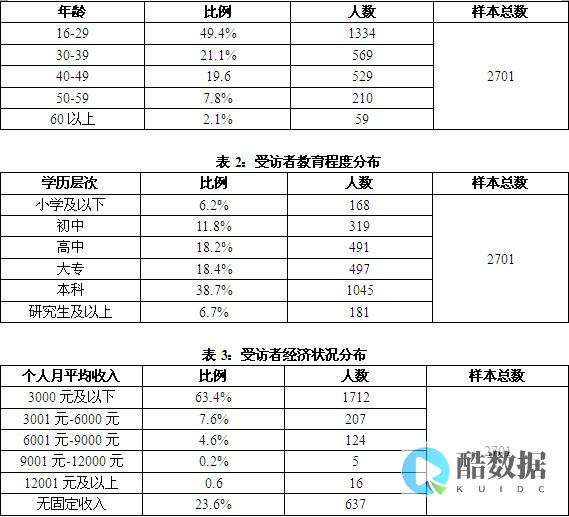
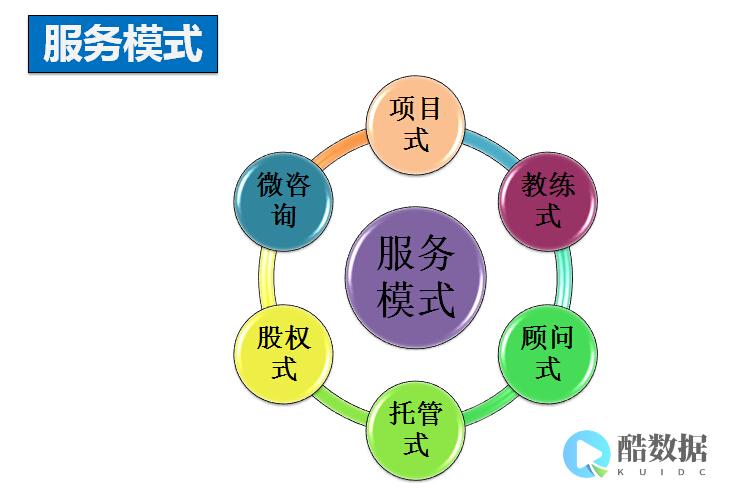


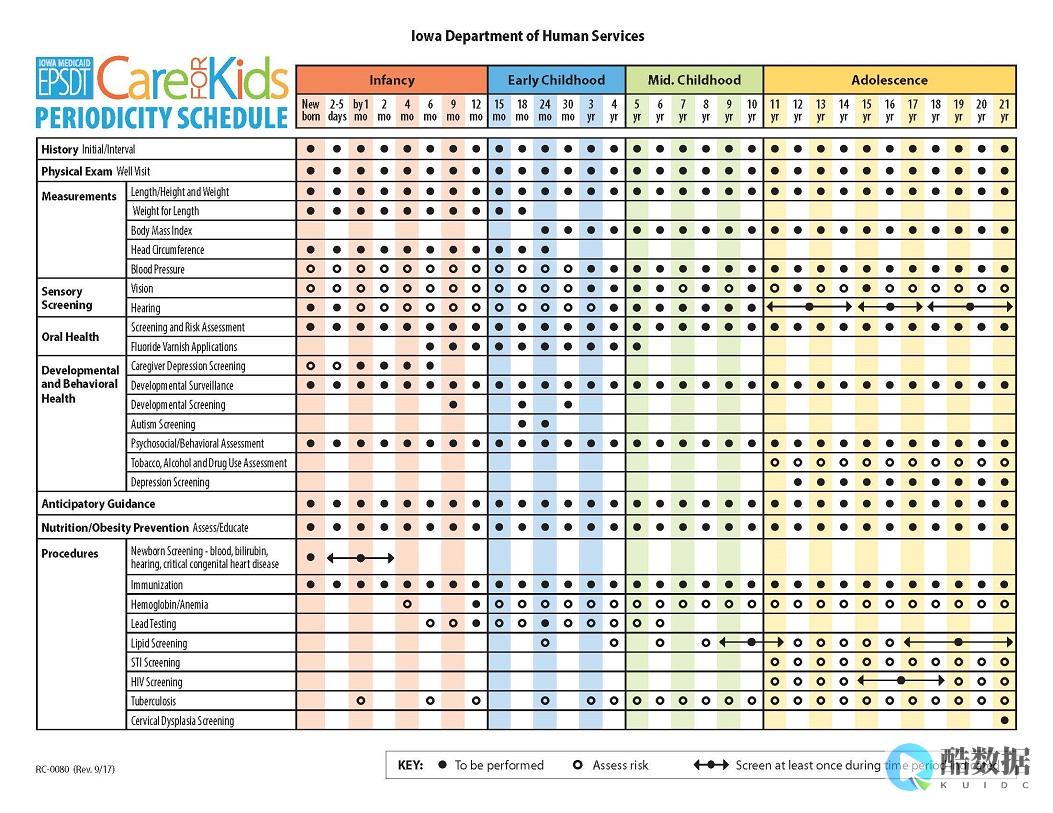

发表评论